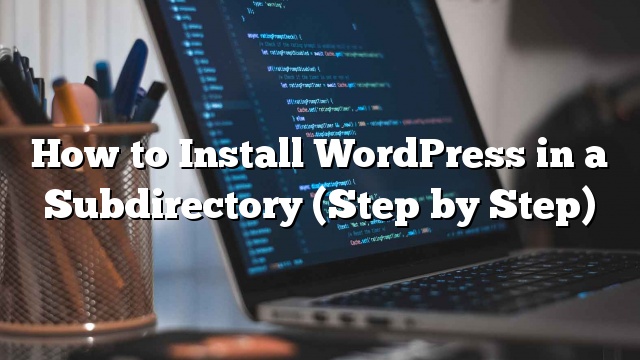你想在一个子目录中安装WordPress吗? 在子目录中安装WordPress允许您在同一个域或甚至一个子域名下运行多个WordPress实例。 在本文中,我们将向您展示如何在不影响父域名的情况下在子目录中安装WordPress。
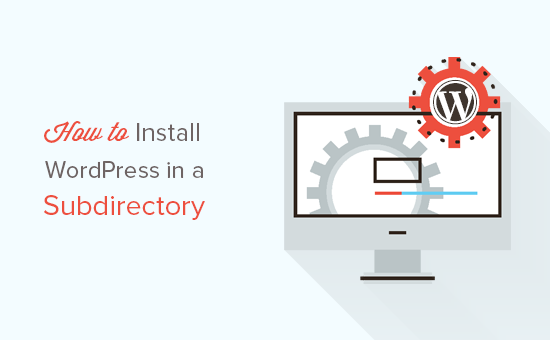
子域与子目录? 哪一个更好的搜索引擎优化?
通常情况下,你会想在自己的域名(例如site.com)上启动一个WordPress网站。 但是,有时您可能想要在同一个域名上创建其他网站。
这可以通过在子域(http://newebsite.example.com)中安装WordPress或作为子目录(http://example.com/newwebsite/)来完成。
我们被问到的一个问题是哪一个更适合SEO?
搜索引擎将不同于根域名的子域视为一个完全不同的网站。
另一方面,子目录受益于根域的域权限,因此在大多数情况下排名较高。
在子域或子目录中创建单独的WordPress站点的更简单的方法是安装WordPress多站点网络。
但是,如果您想要分开管理两个网站,则可以安装不同的WordPress实例。
这就是说,让我们来看看如何在一个子目录中安装WordPress。
第1步。在根域名下创建一个子目录
首先,您需要在您的根域名下创建一个子目录或文件夹。 这是你将安装WordPress文件的地方。
使用cPanel中的FTP客户端或文件管理器连接到您的WordPress托管帐户。
连接后,转到您的网站的根文件夹。 通常它是/ public_html /文件夹。 如果您已经在根文件夹中安装了WordPress,那么您将在那里看到您的WordPress文件和文件夹。
接下来,您需要右键单击并从菜单中选择“创建新目录”。

选择子目录的名称时需要小心。 这将成为您的新的WordPress网站的网址的一部分,你的用户将在他们的浏览器中键入到达这个网站。
例如,如果您将该目录命名为travel-guides,那么您的WordPress网站的地址将是:
http://example.com/travel-guides/
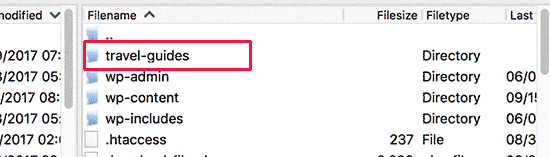
第2步。上传WordPress文件
你新创建的子目录目前是空的。 我们通过上传WordPress文件来改变这一点。
首先,您需要访问WordPress.org网站并点击下载按钮。
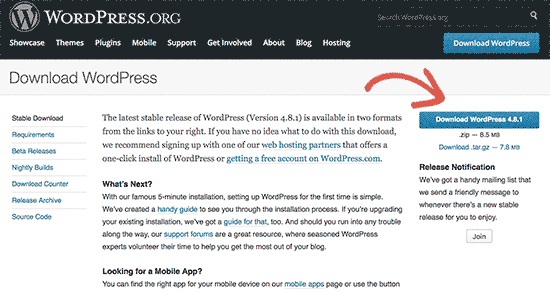
您的浏览器现在将包含最新WordPress软件的zip文件下载到您的计算机上。
下载文件后,您需要选择并提取它。 Mac用户可以双击文件来提取它,Windows用户需要右键单击,然后选择“全部提取”。
提取zip文件后,您将看到包含所有WordPress文件的“wordpress”文件夹。
现在我们将这些文件上传到新的子目录。
使用FTP客户端连接到您的网站,然后转到您在第一步中创建的子目录。
在您的FTP客户端的本地文件面板中,转到刚刚提取的WordPress文件夹。
选择WordPress文件夹中的所有文件,然后将其上传到新的子目录。
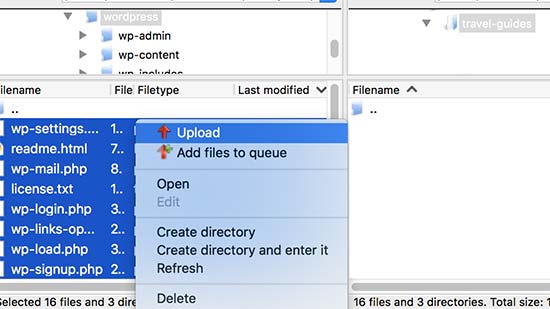
第3步。创建新数据库
WordPress将所有内容存储在数据库中。 您需要创建一个新的数据库,用于安装在子目录中的新WordPress站点。
首先,您需要登录到WordPress托管帐户的cPanel仪表盘。 点击数据库部分下的“MySQL数据库”。
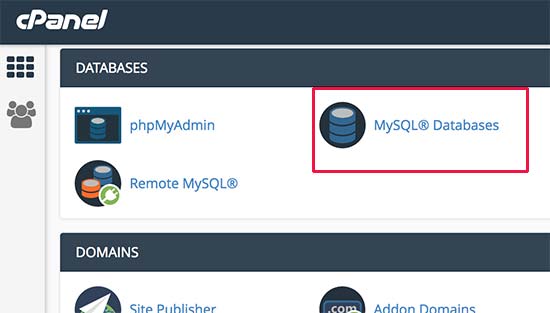
在下一个屏幕上,您需要为新数据库提供一个名称,然后单击“创建数据库”按钮继续。
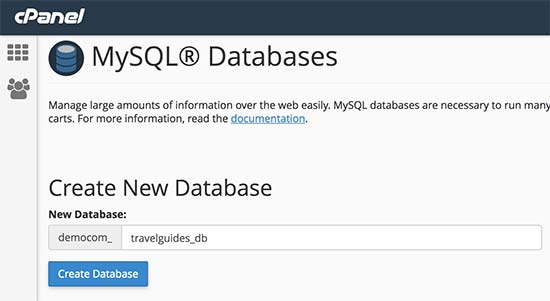
您的cPanel仪表板现在将创建新的MySQL数据库。 为了使用这个数据库,你需要创建一个MySQL用户名。
向下滚动到MySQL用户部分,并提供一个新的用户名和密码。 点击“创建用户”按钮继续。
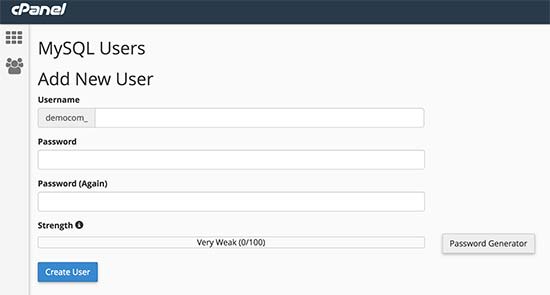
接下来,你需要给这个新创建的用户权限来处理你之前创建的数据库。
向下滚动到“将用户添加到数据库”部分。 选择你的MySQL用户名,然后选择你新创建的数据库。
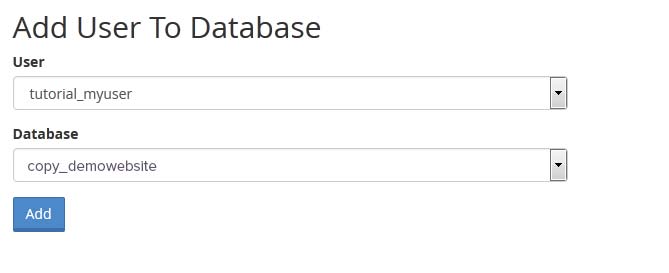
点击添加按钮继续。
现在,Cpanel将授予MySQL用户全新的数据库权限。
第4步。安装WordPress
现在一切就绪,您可以继续安装WordPress。 只需通过输入如下URL来访问您之前在Web浏览器中创建的目录:
http://example.com/your-subdirectory-name/
这将带来WordPress安装向导。 首先,你需要选择你的WordPress网站的语言,然后点击继续按钮。
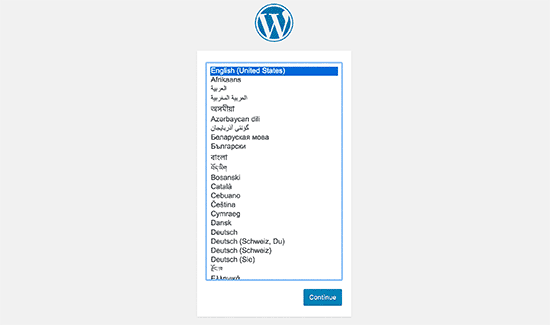
接下来,您将被要求提供您的WordPress数据库名称,数据库用户名,密码和主机。 输入数据库的详细信息,然后点击提交按钮。
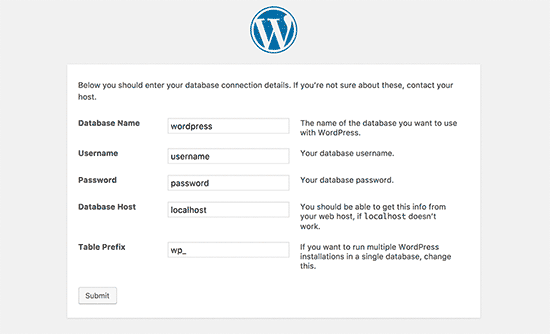
WordPress现在将连接到您的数据库,你会看到一个这样的成功消息:
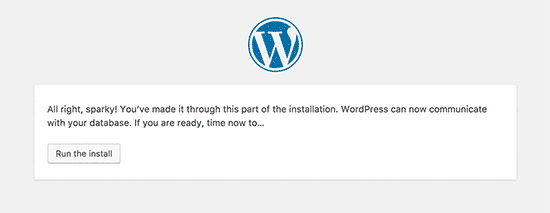
点击“运行安装”按钮继续。
在下一个屏幕上,您将被要求为您的网站提供一个标题,并选择管理员用户名,密码和电子邮件地址。
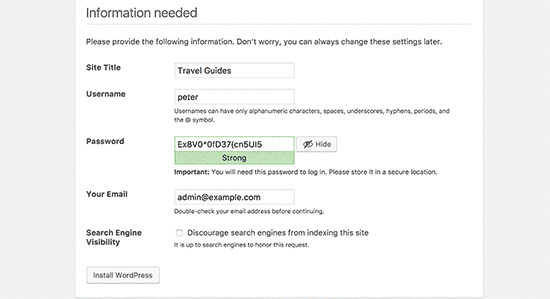
输入您的网站信息后,点击“运行安装”按钮继续。
WordPress现在将设置你的网站,并会告诉你一个成功的消息:
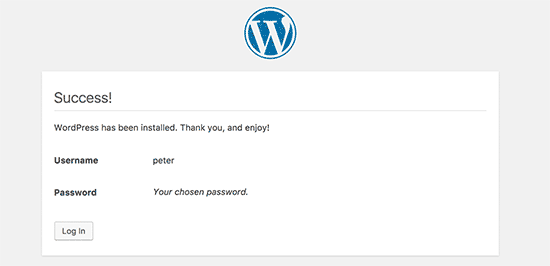
您现在可以继续并登录到安装在子目录中的新的WordPress网站。
第5步。修复固定链接
如果您在根目录中有单独的WordPress安装,那么您的子目录的.htaccess文件将导致冲突。 这将导致您的网站上的404错误。
为了解决这个问题,你需要编辑WordPress安装子目录中的.htaccess文件。 用下面的代码替换.htaccess文件中的代码:
#BEGIN WordPressRewriteEngine On RewriteBase / your-subdirectory / RewriteRule ^ index.php $ - [L] RewriteCond%{REQUEST_FILENAME}!-f RewriteCond%{REQUEST_FILENAME}!-d 重写规则。 /your-subdirectory/index.php [L] #结束WordPress
不要忘记用你自己的子目录名替换/你的子目录。
我们希望这篇文章帮助您在一个子目录中安装WordPress